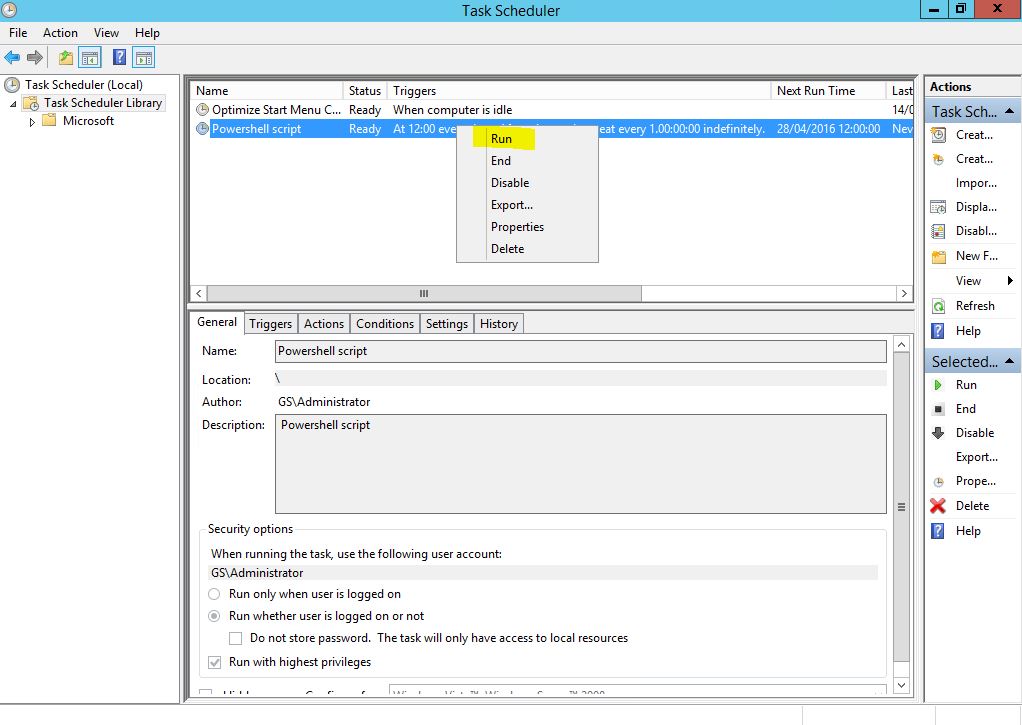- Articolo - Schedulare uno script Powershell nel Task Scheduler di Windows Server 2012 R2
Ho trovato particolarmente problematico eseguire direttamente delle schedulazioni di uno script Powershell su un sistema Windows Server 2012 R2, ho cercato in rete e spesso le non-soluzioni sono tante, in particolare l’aggiunta di vari parametri che non sempre solo funzionali, quindi ho preferito fare a modo mio, poco elegante forse, ma funzionale.
Ho creato un banale .bat che richiama lo script PS, questo mi permette di creare una (o più) schedulazioni senza aggiungere parametri vari. Il mio .bat è scritto così:
%SystemRoot%\system32\WindowsPowerShell\v1.0\powershell.exe "C:\Script\ActiveComputers.ps1"
PING -n 6 127.0.0.1>nul
Basta sostituire il percorso preferito allo script PS, il ping –n 6 mi permette di visualizzare il prompt di dos per 6 secondi, solo a scopo di visione/test del comando, potete levarlo tranquillamente. Ora creo la scheduzione:
Aprite il “Task Scheduler” e selezionate “Create a Basic Task” – inserire il nome del task e, opzionale, una descrizione. Selezionare quando il task deve partire, nel nostro esempio, giornalmente. Selezionare la data di partenza e l’orario. Selezionare “Start a program” ed inserire il percorso del .bat così:
- Program/script:
- Start in (optional): C:\VostroPercorsoAlBat
Tutto senza inserire virgolette
A fine creazione spuntare l’opzione “open the properties dialog….” E cliccare su fine.
Selezionare le seguenti opzioni: “Run whether user is logged on or not” e “Run with highest privileges (dò per scontato che state creando il task come amministratore)
Selezionare il tab “Triggers” e cliccate “Edit…” sul vostro Daily Trigger. Qui selezionate “Repeat task every” ed inserite 24 ore ed a fianco “for a duration of” e selezionate “Indefinitely”. In fondo selezionare “Enable” e confermate con “OK”
A fine task Vi verranno richieste le credenziali dell’utente amministratore, inseritele
Potete testare il task selezionandolo col tasto destro e cliccando su RUN
- Fine Articolo HOME